Как защитить паролем и зашифровать PDF онлайн
Опубликовано: 2022-04-19Формат Portable Document Format, также известный как PDF, впервые созданный в 1992 году компанией Adobe, развился и стал популярным во всем мире. Этот электронный формат файла очень помогает всем в доставке информации в текстовом формате и изображениях.
Создание PDF-документа не составляет труда. Вы можете применить его к своим электронным книгам, каталогам продукции, счетам и упаковочным листам, шпаргалкам и инфографике. Тем не менее, знать, как правильно его защитить, кажется сложнее, чем вы думаете. Они могут быть главными целями для хакеров и цифровых пиратов во всем мире.
Вы несете ответственность за упреждающую защиту ваших PDF-файлов и обеспечение безопасности и сохранности ваших данных. Мы настоятельно рекомендуем защиту паролем и шифрование, чтобы предотвратить просмотр или копирование PDF-файлов неавторизованными пользователями.
В этой статье мы представим 2 метода защиты паролем и шифрования PDF-файлов. Вы можете использовать онлайн-инструмент, такой как Adobe, или загрузить файлы на свой сайт WordPress и заблокировать сайт с помощью PPWP Pro.
Прежде чем углубиться в подробное руководство, давайте обсудим основные различия между защитой паролем и шифрованием ваших PDF-файлов.
В чем разница между защитой паролем и шифрованием?
Как следует из названия, метод защиты паролем позволяет вам заблокировать PDF-файл с помощью слоя пароля. Любой, у кого есть правильный пароль, может открыть и прочитать файл. Вот почему вам необходимо предоставить надежный и уникальный пароль. Он должен содержать более 8 символов как в верхнем, так и в нижнем регистре, а также специальные символы.
На самом деле, ваши защищенные файлы иногда взламывают из-за отсутствия усилий по усилению паролей. Вот где решение для шифрования вступает в игру.
Это более сложно и считается шагом вперед в защите паролем. Для подробного объяснения, шифрование относится к процессу скремблирования данных в неразборчивый зашифрованный текст. Это означает, что даже если ваш важный PDF-файл попадет в чужие руки, они не смогут его прочитать или скопировать.
Чтобы расшифровать документ, люди должны использовать пароль или цифровой сертификат.
Способ 1: защита паролем и шифрование PDF с помощью онлайн-инструментов
Если у вас есть файлы PDF на вашем компьютере и вы отправляете их другим по электронной почте или вложениям в сообщениях, рассмотрите возможность использования онлайн-инструментов для их защиты паролем и шифрования. Некоторые инструменты для защиты PDF-файлов паролем в Интернете также оснащены функцией шифрования, поэтому вы можете выполнять два действия одновременно.
Adobe Password Protect a PDF остается на вершине ниши онлайн-защиты PDF паролем. С помощью этого инструмента вы можете назначить пароль и зашифровать свои файлы. Вам потребуется всего несколько кликов, чтобы начать.
- Откройте инструмент Adobe Password для защиты PDF
- Перетащите файл или нажмите кнопку «Выбрать файл».
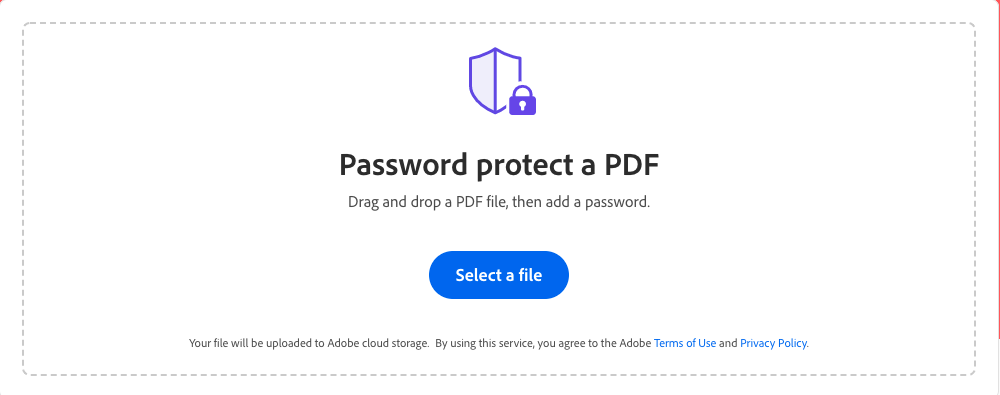
- Установите пароль и повторите его для подтверждения
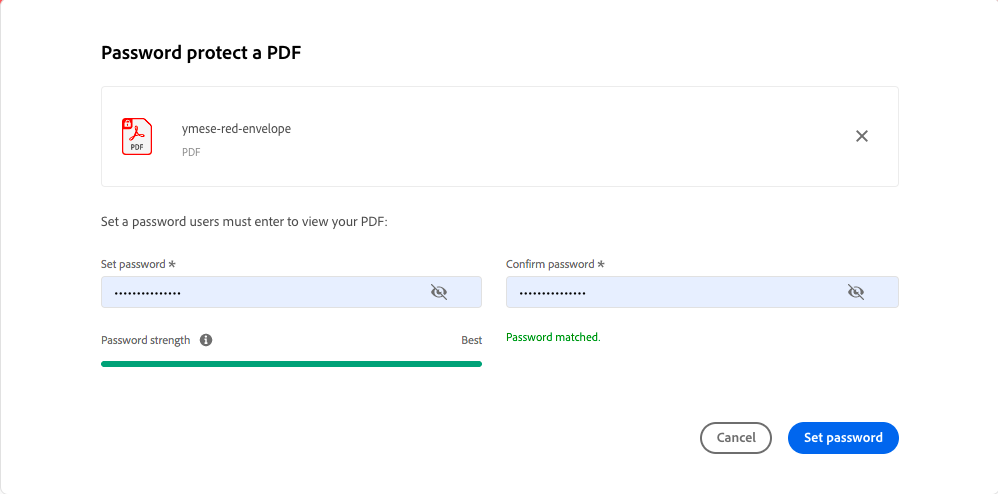
- Нажмите Установить пароль
- Скачайте защищенный файл
Ниже показано, что видят пользователи при открытии защищенного PDF-файла. Они не смогут прочитать его, если не введут правильный секретный ключ безопасности.
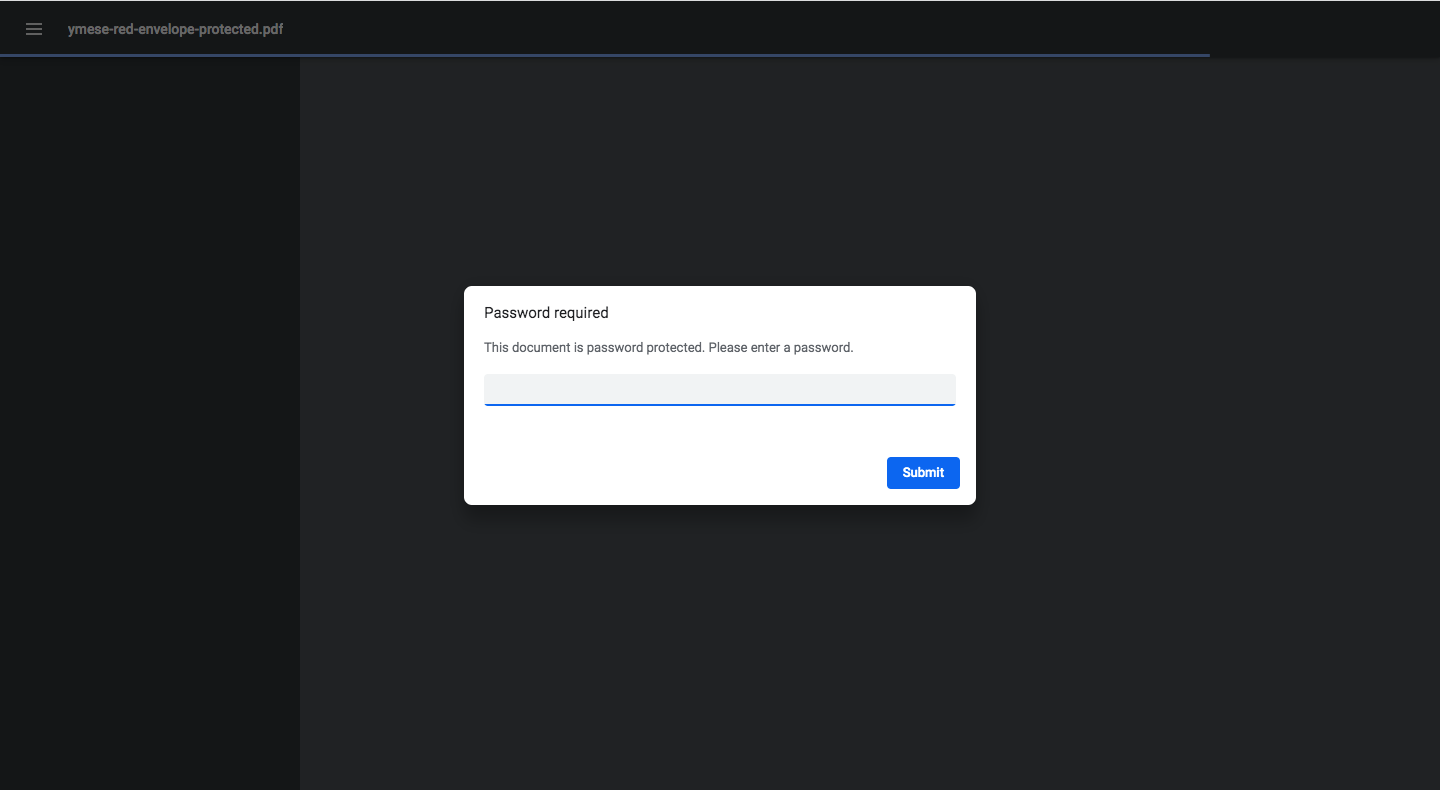
Как уже упоминалось, инструмент Adobe Password для защиты PDF автоматически зашифрует ваш файл после того, как вы защитите его паролем. Это позволяет вам добавить дополнительный уровень безопасности к элементу PDF.
Для использования более продвинутых функций шифрования необходимо перейти на версию Adobe Acrobat Pro DC . Вы можете шифровать сертификаты, управлять настройками безопасности и ограничивать редактирование/печать/копирование.
Способ 2: защита паролем и шифрование PDF в WordPress
Вы можете зарабатывать деньги на своих электронных книгах в формате PDF, отчетах о данных или шпаргалках. Чтобы помочь клиентам легко покупать и оплачивать ваши файлы, вы должны загружать их на свои сайты WordPress и продавать в своем магазине WooCommerce.
Задача теперь заключается в защите ваших файлов от несанкционированного доступа. После загрузки на ваш сайт элементы PDF будут проиндексированы и появятся в поисковых системах. Необходимо заблокировать неоплачиваемых пользователей от доступа и просмотра.
PDA Gold и PPWP Pro отлично справляются с защитой PDF-файлов. PDA Gold защищает URL-адреса файлов и шифрует их для предотвращения несанкционированного доступа, а PPWP Pro позволяет блокировать файлы паролем.
Как зашифровать PDF-файлы онлайн с помощью плагина PDA Gold
PDA Gold в первую очередь защищает PDF-файлы в медиатеке. Иногда пользователям удается загрузить ваш личный файл, и они по-прежнему могут просматривать его без разрешения. Чтобы остановить это, вы должны зашифровать свой файл.

- Установите и активируйте плагин PDA Gold
- Перейдите в « Медиа » > « Библиотека » на панели администратора WordPress и просмотрите свои файлы в виде списка.
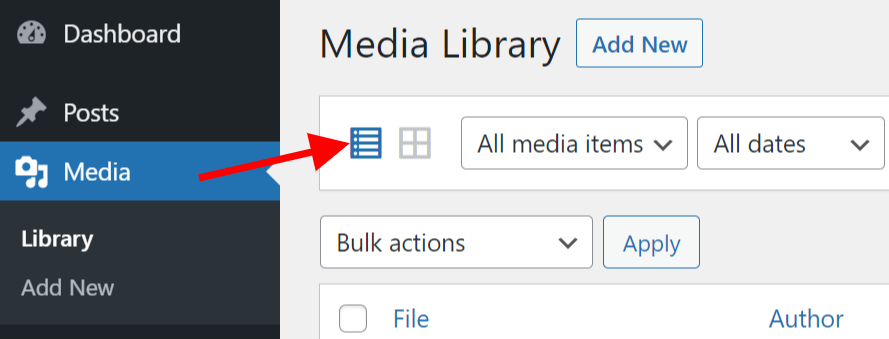
- Найдите нужный файл и нажмите «Настроить защиту файла», затем нажмите «Защитить этот файл».

- Нажмите кнопку Зашифровать этот файл
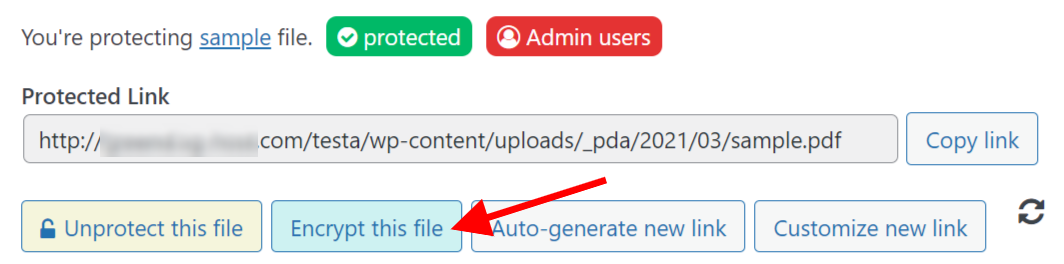
Плагин также дает вам возможность расшифровывать файлы. Все, что вам нужно сделать, это нажать на кнопку « Расшифровать этот файл ».
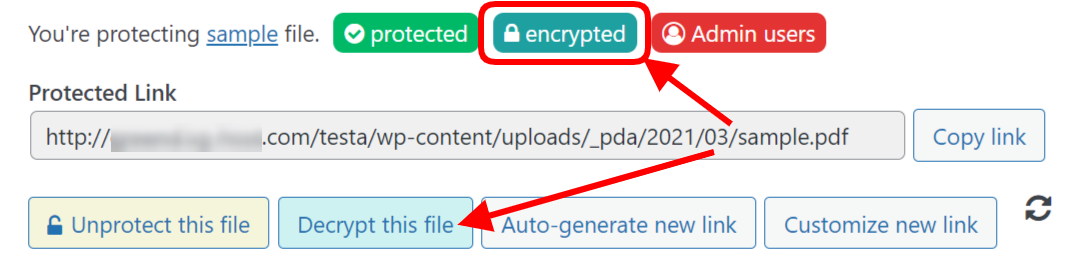
Вот и все!
Как защитить паролем PDF-файлы с помощью PPWP Pro
PPWP Pro в первую очередь поддерживает блокировку содержимого WordPress, включая страницы, сообщения, настраиваемые типы сообщений, частичный контент, категории и даже весь сайт. Чтобы защитить PDF-файл паролем, установите его расширение Smart Restriction.
- Установите и активируйте плагины PPWP Pro и Smart Restriction.
- Перейдите в Медиатеку , чтобы найти файлы, которые вы хотите защитить паролем.
- Щелкните правой кнопкой мыши параметр « Просмотр » и скопируйте его URL-адрес.
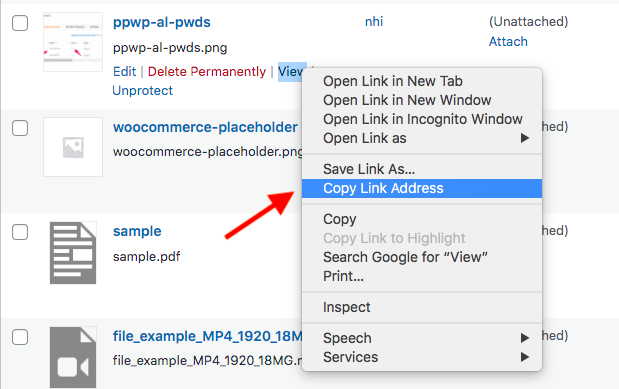
- Посетите Smart Restriction в разделе « Защита паролем WordPress » в меню администратора.
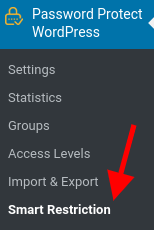
- Перейдите на вкладку « Защита файлов », нажмите « Добавить новый ».
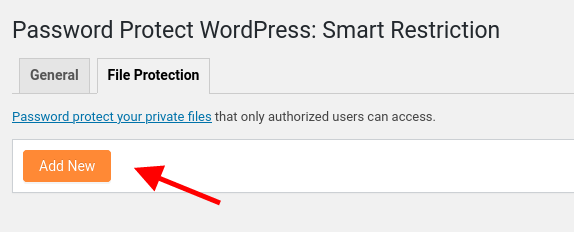
- Введите ULR файлов, которые вы только что скопировали, и вставьте их в поле URL-адрес файла .
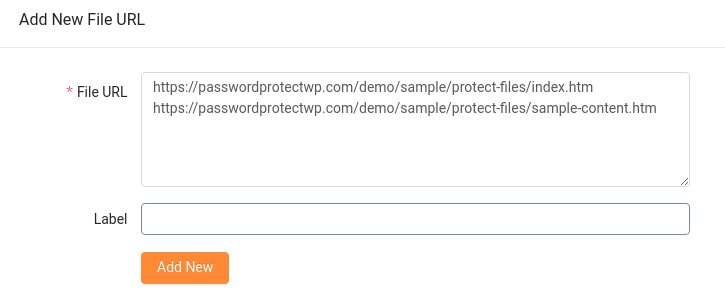
- Нажмите «Управление паролями » и автоматически сгенерируйте новые пароли или создайте свои собственные.
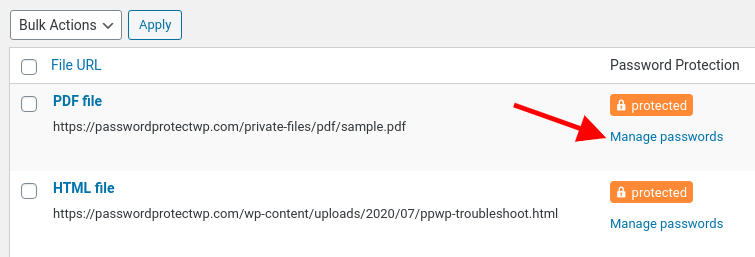
Любой, кто получает доступ к вашему файлу через его URL-адрес, увидит эту форму пароля, заставляющую их вводить правильный пароль, чтобы разблокировать его.
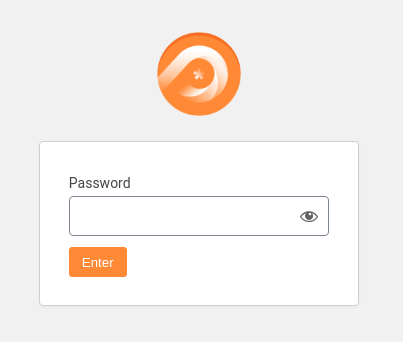
PPWP Pro дает вам возможность ограничить доступ к файлам по ролям пользователей. Другими словами, пользователи должны войти в систему с предоставленной ролью, чтобы вводить пароли. В противном случае они получат сообщение об ошибке.
Кроме того, вы можете запретить пользователям вводить пароли в зависимости от времени и использования. Через определенный день или несколько использований они больше не могут использовать эти пароли.
Вы также можете встроить эти защищенные файлы в свой контент.
- Откройте страницу, на которую хотите вставить защищенный PDF
- Используйте тег <iframe>, как показано ниже.
<iframe src="ваш-файл-url">
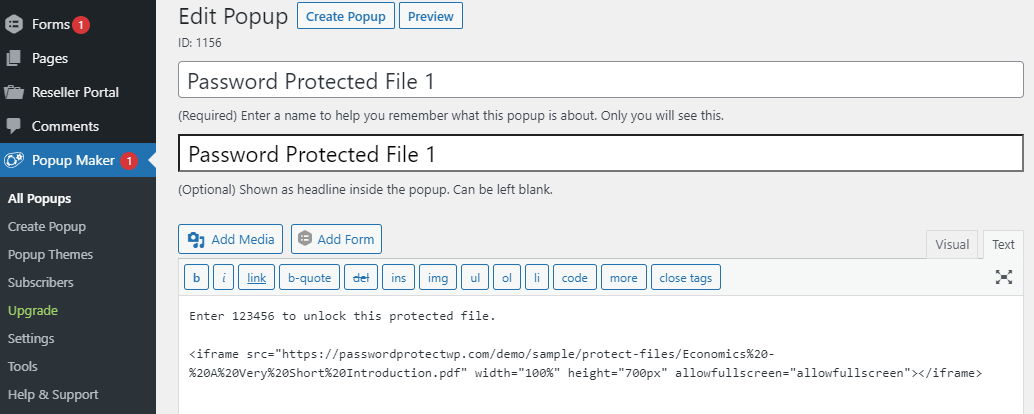
Обновите пост и закончите.
Защита паролем и шифрование PDF для максимальной безопасности
Шифрование — лучший способ защитить ваш PDF-файл. Хотя пользователи вводят правильный пароль, они не могут прочитать или скопировать его. Защита паролем не так надежна, как шифрование; тем не менее, это все еще хороший вариант безопасности. Ваш надежный и уникальный пароль может защитить важные файлы от посторонних глаз.
Мы познакомили вас с двумя основными способами защиты паролем и шифрования PDF-файлов. Вы можете использовать инструмент Adobe для защиты документов PDF в автономном режиме. Чтобы защитить файлы, загруженные на сайты WordPress, используйте PDA Gold и PPWP Pro.
Чего ты ждешь? Защитите паролем свои PDF-файлы WordPress с помощью PPWP Pro и зашифруйте их с помощью PDA Gold прямо сейчас!
